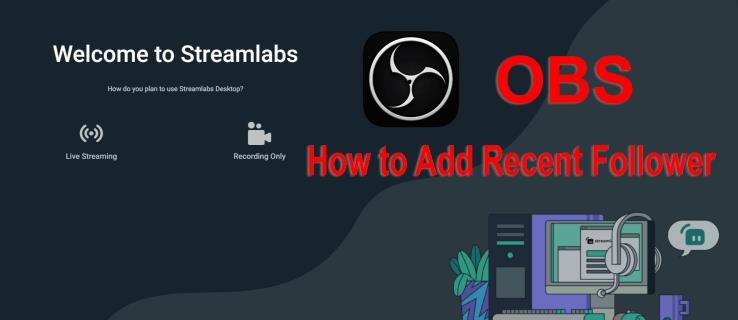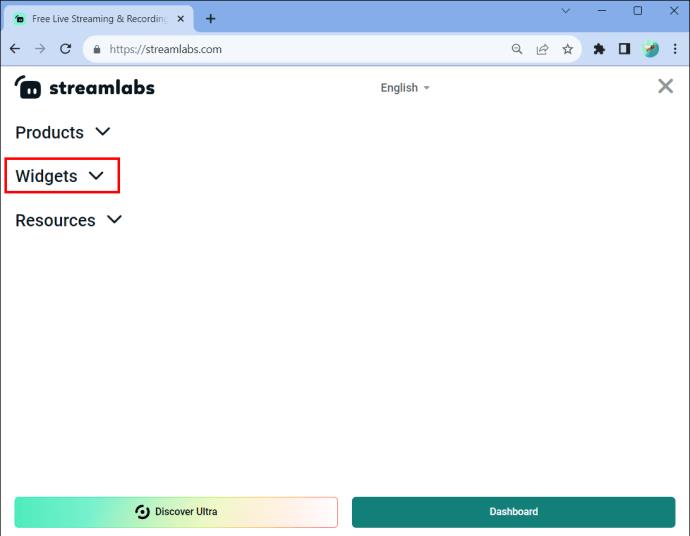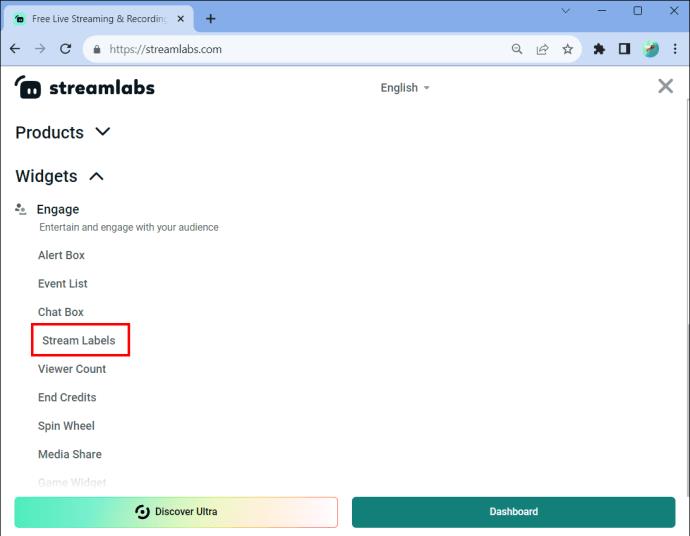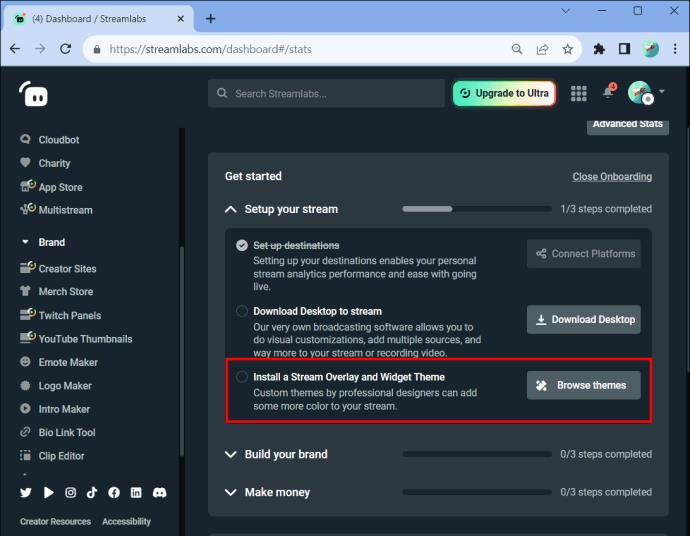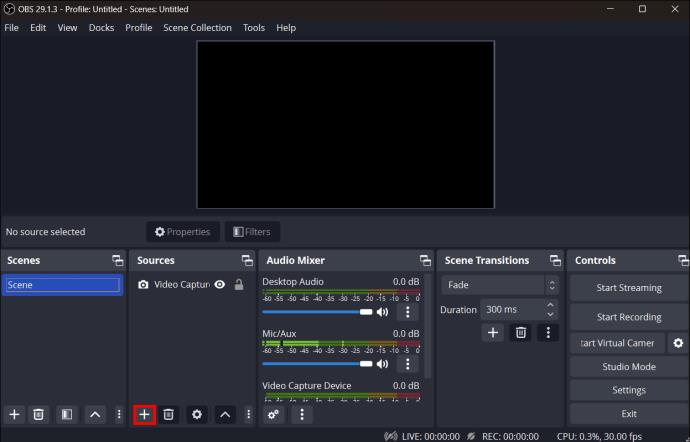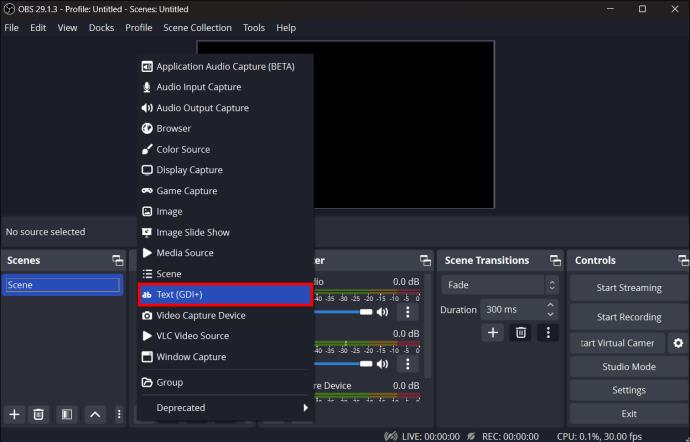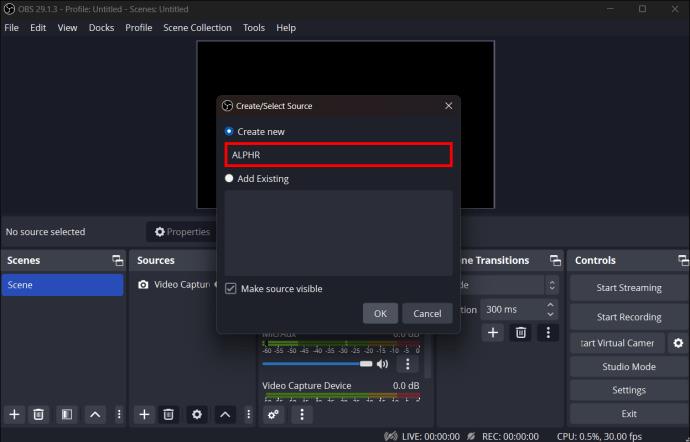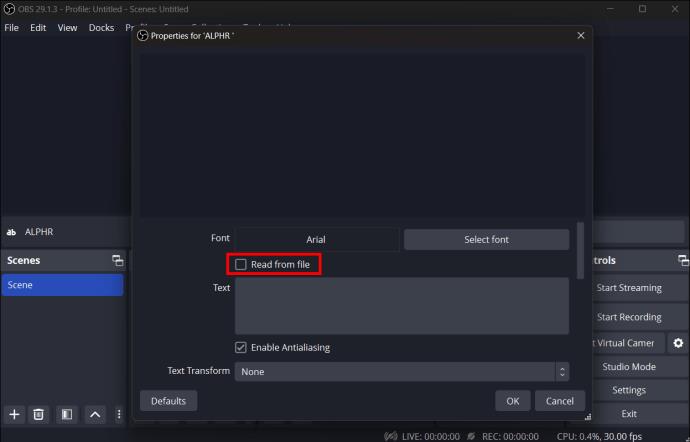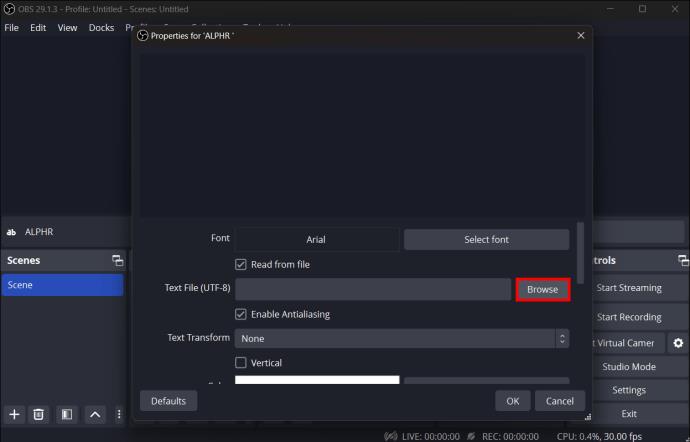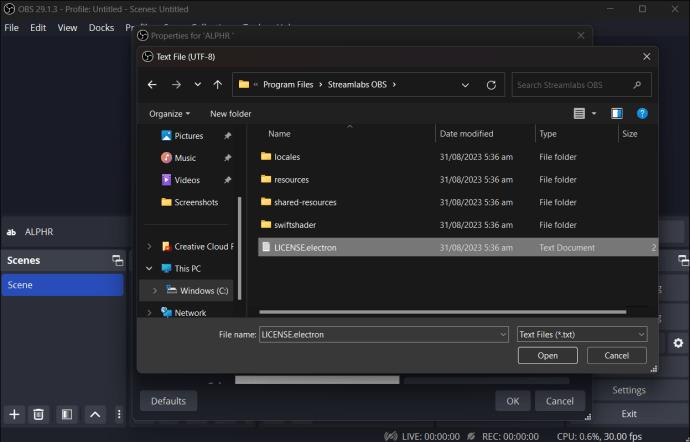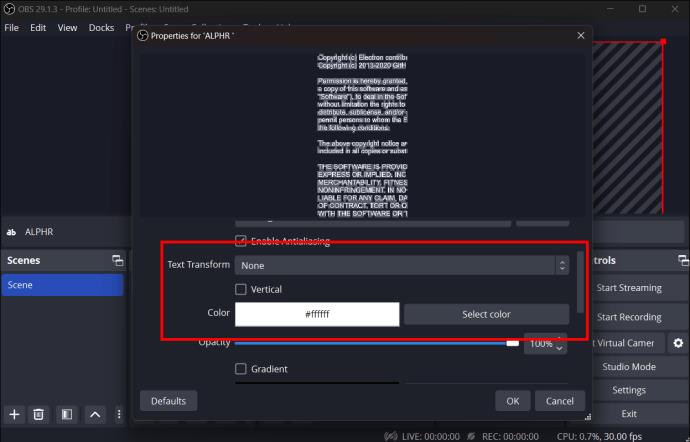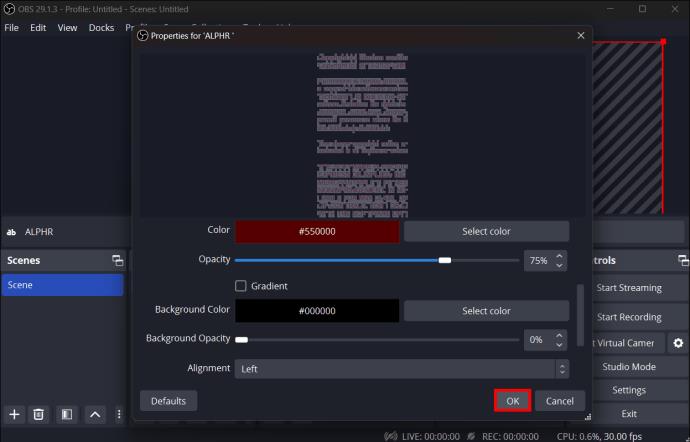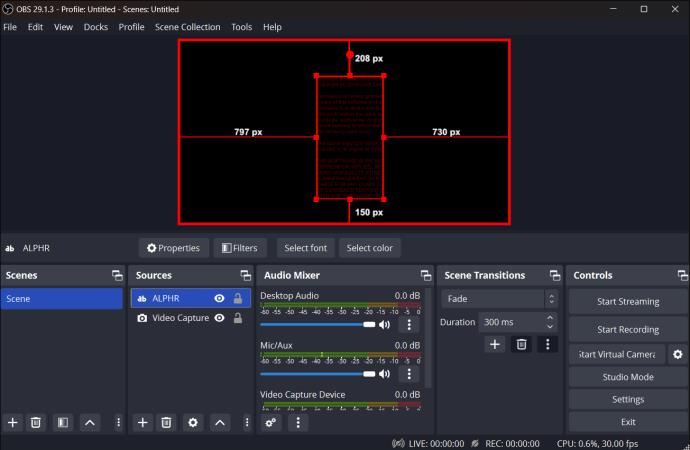Během streamování jste si možná všimli, že se objevují jména nedávných sledujících, dárců nebo odběratelů streamera. Toto je skvělá funkce, kterou mohou streameři přidat ke zvýšení zapojení publika. Je to také skvělý způsob, jak se streameři mohou spojit se svými novými sledujícími tím, že jim dají vědět. To vše se provádí v OBS pomocí štítků streamů. Štítky streamu automaticky zobrazí text, kdykoli dojde k určité akci, jako je nový sledující.
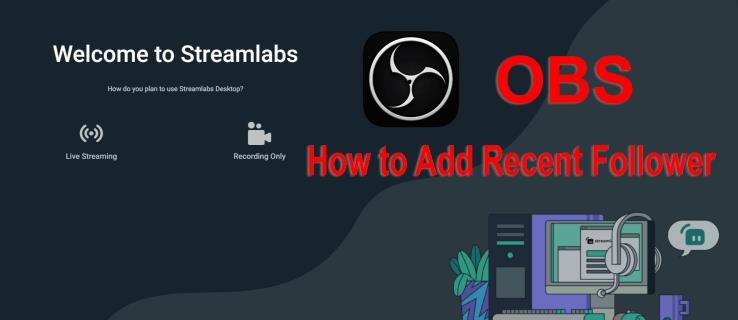
Ať už pro streamování používáte Streamlabs nebo OBS, tato příručka vám vysvětlí vše, co potřebujete vědět, abyste mohli začít se štítky streamů a komunikovat s publikem zábavným a živým způsobem.
Přidat poslední sledující na OBS
Chcete-li používat štítky streamů pro přidávání sledujících na OBS, musíte si stáhnout widget štítků streamů ze Streamlabs . Přejděte na jejich web a poté si vytvořte účet nebo se přihlaste.
Dále přejděte na řídicí panel a postupujte takto:
- V kategorii „Další funkce“ klikněte na „Všechny widgety“.
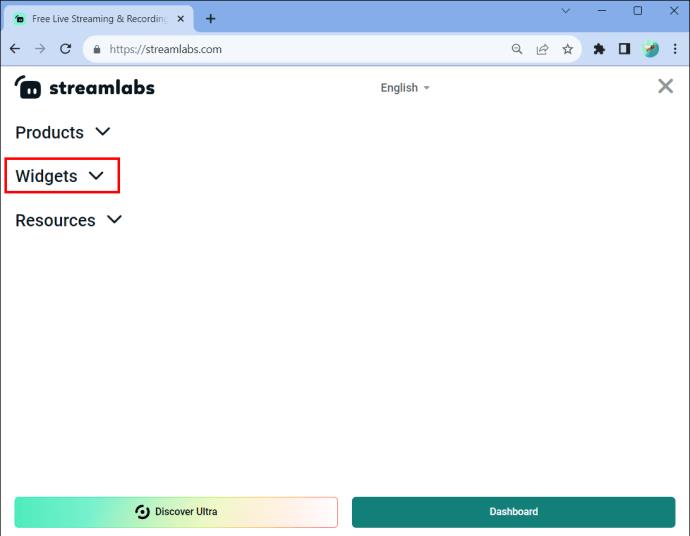
- Klikněte na „Streamovat štítky“.
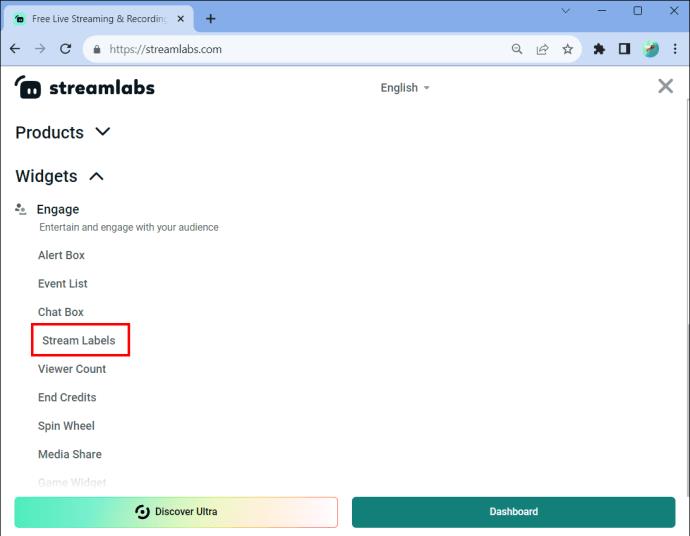
- Stáhněte si a nainstalujte widget do počítače.
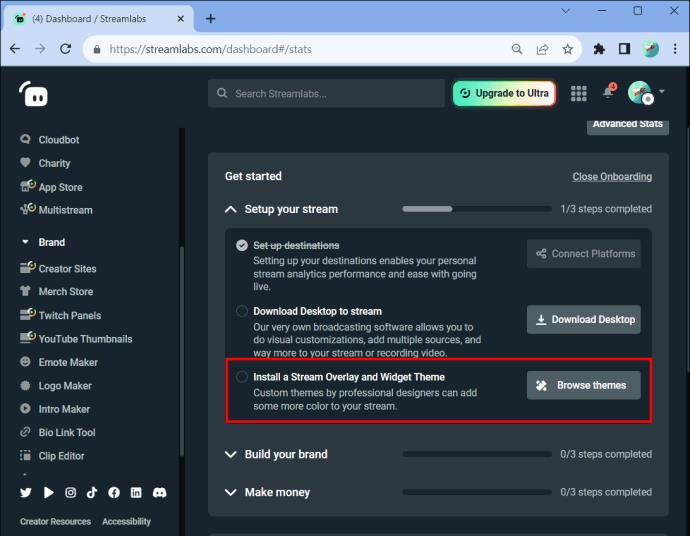
- Ujistěte se, že jste přihlášeni k účtu streamu, který používáte, jako je YouTube, Twitch atd.
Po instalaci widgetu štítků streamu musíte štítek zobrazit v OBS. To zobrazí textové soubory na vaší obrazovce snadno srozumitelným způsobem pro vaše publikum.
Zde je návod, jak upravit štítky streamu v OBS:
- Přejděte do pole „Zdroje“ a vyberte „+“.
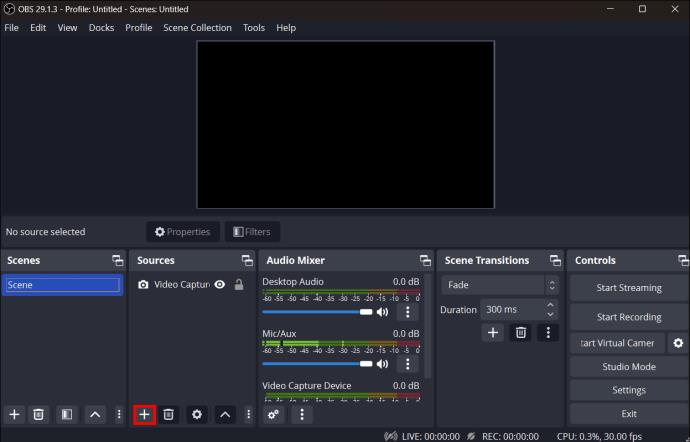
- Ve vyskakovacím okně klikněte na „Text (GDI+)“.
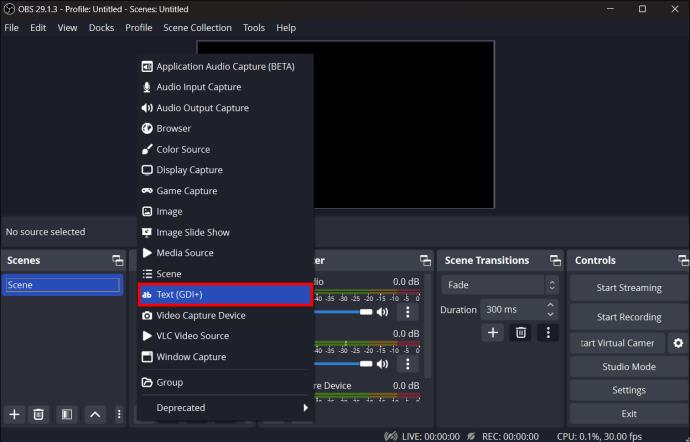
- Zadejte název zdroje, např. Nový odběratel, a klikněte na „OK“.
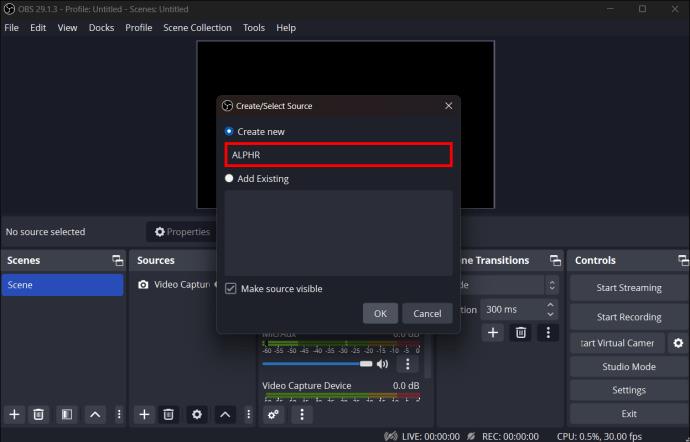
- Zaškrtněte políčko vedle „Číst ze souboru“.
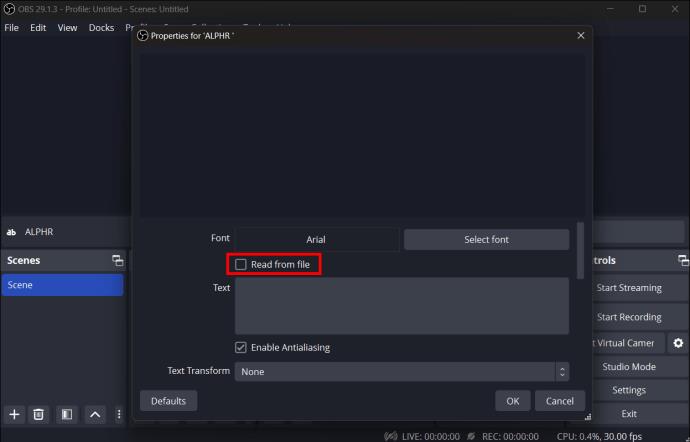
- Klikněte na „Procházet“ vedle textového souboru (UTC-8).
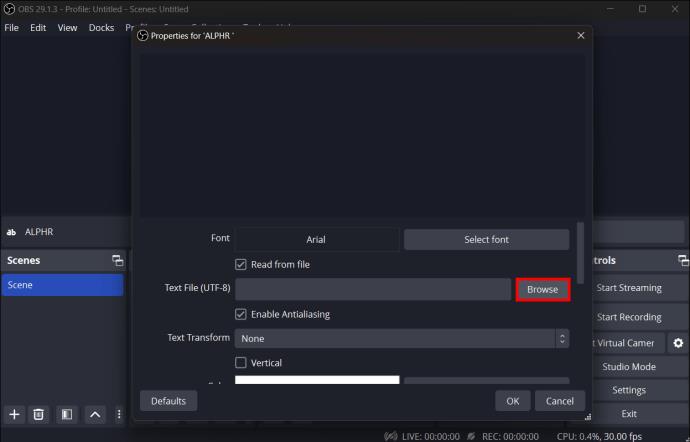
- Přejděte do souboru, kde jsou uložena vaše data Streamlabs, a poté vyberte příslušný soubor .txt.
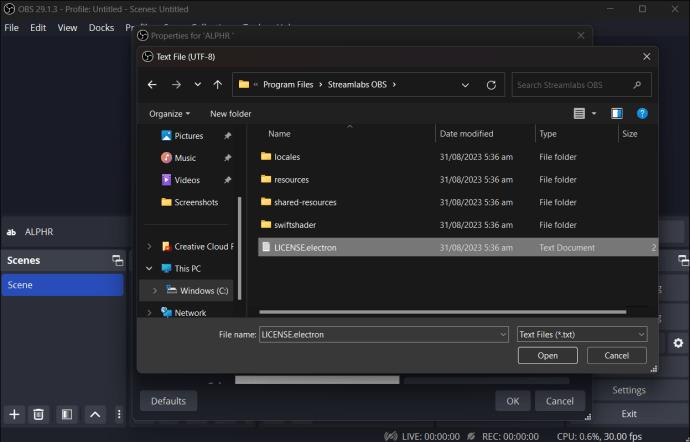
- Upravte barvu textu, písmo a vše, co chcete změnit.
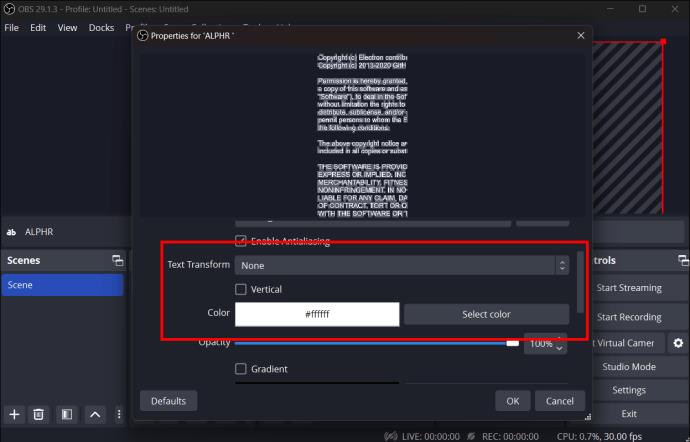
- Vyberte „OK“.
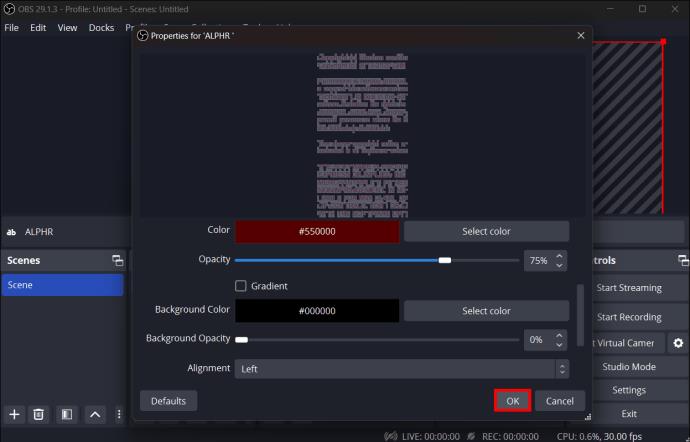
- Klikněte na a změňte velikost štítku streamu vygenerovaného na levé straně obrazovky.
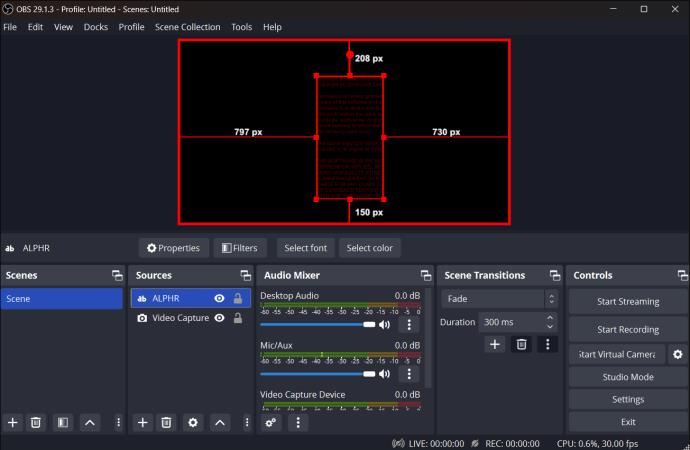
- Až budete s jeho pozicí spokojeni, klikněte kamkoli na obrazovku.
Co jsou štítky streamu
Štítky streamu používají během streamování automatický text na obrazovce, který se mění pokaždé, když dojde k nějaké akci, jako například nový sledující. Streameři je mohou také použít k připomenutí divákům, aby přispěli, odebírali nebo sledovali.
Pokud jste sledovali stream, všimli jste si překryvných vrstev na obrazovce informujících streamera o různých interakcích, například o tom, kdo je naposledy sledoval. Oznámení na štítcích streamu jsou ve formě textového překryvu, který se aktualizuje v reálném čase podle toho, ke které interakci právě došlo. Nejčastěji používané štítky streamů jsou pro tipy a dary.
Různé funkce přizpůsobení pro štítky streamu
Existují různé možnosti přizpůsobení štítků streamu. Můžete změnit typ štítku, šablonu, písmo, transformovat text atd.
Zde jsou různé možnosti a jejich funkce:
- Typ štítku. K dispozici jsou různé typy štítků. Pokud například chcete, aby štítek odrážel vaše bity, můžete jej vybrat.
- Šablona štítku. Pomocí této funkce můžete ukázat, jak váš text vypadá poté, co se štítek objeví na obrazovce.
- Rodina písem. Tato funkce vám umožňuje vybrat styl písma, který upřednostňujete pro štítky.
- Transformace textu. Tuto možnost použijte, chcete-li vždy zobrazit text v určitém formátu. Pokud například chcete, aby byl text celý psán velkými písmeny.
- Vertikální. Umožňuje zobrazení textu vertikálně.
- Vlastní textové rozsahy. Tato funkce zajišťuje, že jména lidí nebudou odříznuta od vlastních rámečků štítků.
Jak přidat filtry do štítků streamu
Pomocí filtrů můžete upravit, jak se váš text zobrazí na obrazovce při streamování. Nejoblíbenějším filtrem je možnost Posun. Pokud chcete ke svým štítkům streamu přidat filtry, postupujte takto:
- Vyhledejte štítek, ke kterému chcete přidat filtr, a klikněte na něj pravým tlačítkem.
- V rozbalovacích možnostech klikněte na „Filtry“.
- Chcete-li přidat nový filtr, vyberte tlačítko „+“.
- V části „Typ filtru“ klikněte na „Nabídka“.
- Vyberte preferovaný filtr.
- Klepněte na „Hotovo“.
Výhody použití štítku streamu na streamu
Pro diváky je vzrušující, když během vašeho přenosu uvidí na obrazovce své jméno, takže používání štítků streamu přirozeně vede k tomu, že publikum se streamerem více zapojí.
Pomocí štítků streamů můžete svým divákům připomenout, aby vás sledovali na jakékoli jiné platformě sociálních médií. Je to skvělý způsob, jak zajistit, že na všech vašich platformách získáte stejně smýšlející sledující.
Se zpeněžením mohou pomoci také štítky streamů. Od každého nového předplatitele dostanete zaplaceno, a když se někdo přihlásí, zobrazí se to na obrazovce a vybízí ostatní, aby udělali totéž.
Nejoceňovanější výhodou pro vaše publikum je, že jim můžete osobně poděkovat, když dostanete oznámení, že se připojil nový odběratel. To dává dobré vibrace vašemu publiku ve vašem streamu a v chatu.
Nejčastější dotazy
Jsou widgety OBS a pluginy OBS stejné?
Ne, OBS pluginy a OBS widgety nejsou totéž. Widgety pro streamování nepotřebují k instalaci a spuštění žádný další software. Pro rozšíření funkčnosti OBS je nutné stáhnout a nainstalovat pluginy a doplňky do vašeho počítače.
Musím za OBS Widgety platit?
Na webu Streamlabs jsou všechny dostupné widgety k použití zdarma. Několik widgetů má prémiová témata OBS, za která možná budete muset zaplatit. Můžete si však vytvořit vlastní bezplatná témata pro widgety tak, že si pohrajete s nastavením v ovládacím panelu Streamlabs.
Budou widgety OBS fungovat při multistreamingu?
Při streamování na několik webů současně budou vaše widgety vizuálně fungovat dobře. Můžete však mít problém s některými widgety pro streamování, jako je Tip Jar nebo Alert Box. Tyto widgety byly nakonfigurovány tak, aby fungovaly pouze s YouTube nebo Twitchem a ne s oběma současně. Chcete-li tento problém vyřešit, možná budete muset vytvořit dva samostatné zdroje prohlížeče v OBS, jeden pro upozornění Twitch a druhý pro upozornění YouTube. Mějte to na paměti při používání widgetů při multistreamingu. Můžete hledat widgety, které nepotřebují integraci s Twitchem nebo YouTube, jako jsou odpočítávací časovače. To by bylo ideální, pokud budete multicast pravidelně vysílat.
Použijte štítky streamu k přidání sledujících v OBS
Štítky streamů jsou dynamickou funkcí pro přidávání nových sledujících do OBS během vašich streamů. Tyto štítky používají automatický text zobrazený na obrazovce streamera a mění se, kdykoli dojde k akci. Mnoho streamerů používá tuto funkci k žádostem o dary nebo tipy, ale můžete své publikum povzbudit, aby je sledovalo nebo se přihlásilo k odběru. Ať už pro streamování používáte Streamlabs nebo OBS Studio, štítky streamů lze snadno nastavit a přizpůsobit.
Už jste někdy přidali nové sledující do OBS? Využíváte funkce přizpůsobení pro štítky streamů? Dejte nám vědět v sekci komentářů níže.